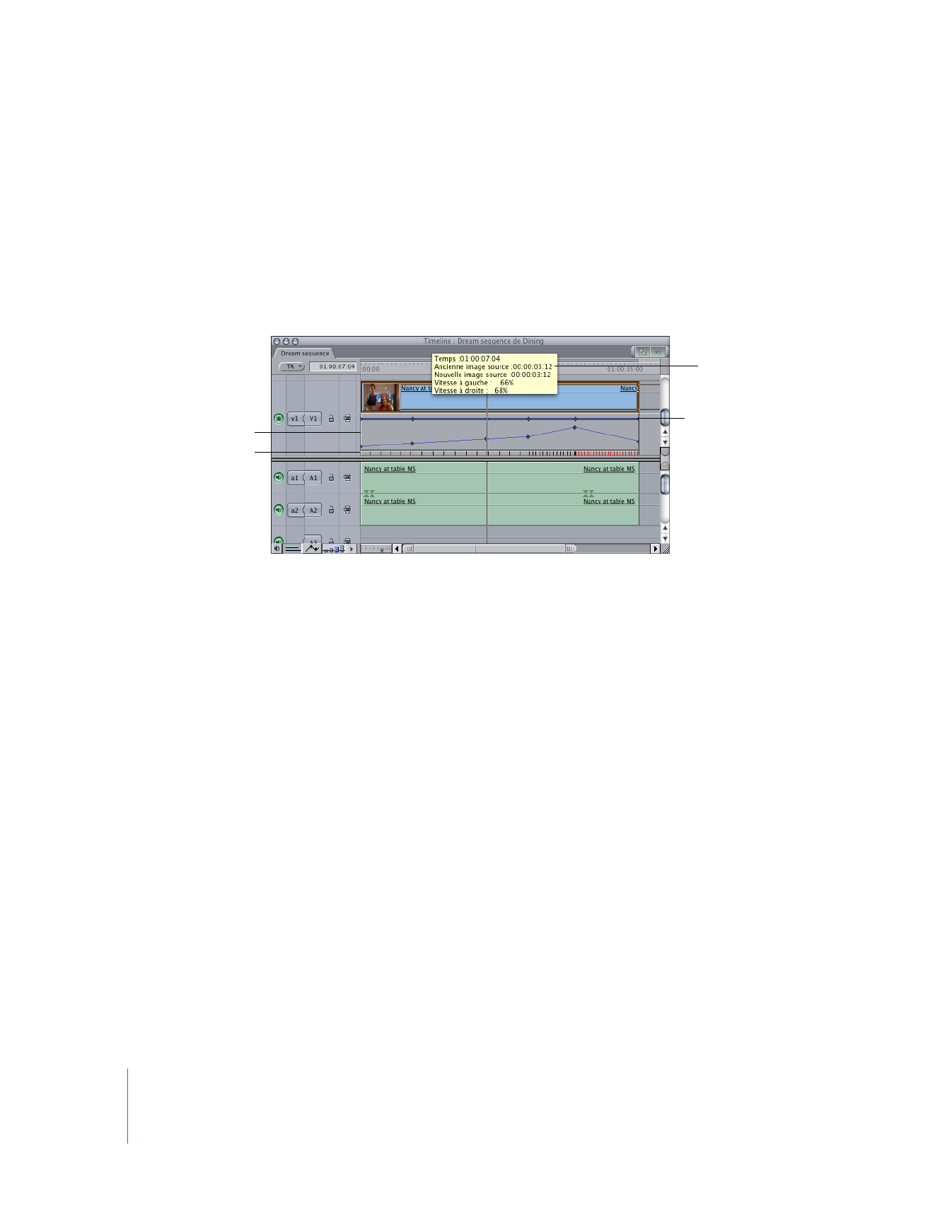
Visualisation des paramètres Time Remapping appliqués
aux plans
Quatre écrans graphiques de la Timeline vous montrent les réglages de vitesse appliqués
à vos plans. Avant d’apprendre à faire des modifications de vitesse, il est important de
comprendre les informations donnés par ces affichages. Ces informations sont mises à
jour à chaque ajustement. Vous pouvez donc voir exactement l’effet des modifications
de vitesse sur le plan ajusté.
 Zone d’indicateur de vitesse : les indicateurs de vitesse affichent la vitesse des plans de
votre séquence à l’aide de coches. L’espacement et la couleur de ces coches indi-
quent la vitesse et le sens de lecture de vos plans. Les indicateurs de vitesse des
plans de la Timeline se mettent à jour en temps réel lorsque vous ajustez la vitesse
des plans de votre séquence, en vous indiquant exactement la manière dont vous
modifiez le chronométrage d’un plan.
Remarque : vous ne pouvez pas ajuster la vitesse dans la zone d’indicateur de vitesse.
 Barre Animation : par défaut, la barre Animation affiche toutes les images clés du
paramètre Animation appliquées à un plan. Vous pouvez y apporter des change-
ments pour que seules les images clés de Time Remapping s’affichent. Pour plus
d’informations sur la personnalisation de la barre Animation, consultez la section
«
Utilisation des barres Filtres et Animation
» à la page 354.
 Éditeur d’images clés : l’éditeur d’images clés affiche un graphique d’image clé que vous
pouvez utiliser pour consulter les différents réglages d’animation et filtres appliqués aux
plans de votre séquence. Les mêmes paramètres peuvent être consultés dans la zone de
graphique d’image clé des onglets Filtre et Animation du Visualiseur. L’éditeur d’images
clés ne peut afficher qu’une seule ligne de graphique d’image clé de paramètre d’anima-
tion ou de filtre à la fois. Comme les indicateurs de vitesse, la ligne de graphique d’image
clé d’un plan est mise à jour à chaque fois que vous ajustez la vitesse variable des plans
de votre séquence. Pour en savoir plus, consultez «
Utilisation de l’éditeur d’images clés
de la Timeline
» à la page 355.
Barre Animation (bleue)
Zone d’indicateur
de vitesse
Légendes de
l’outil Vitesse
Éditeur d’images clés
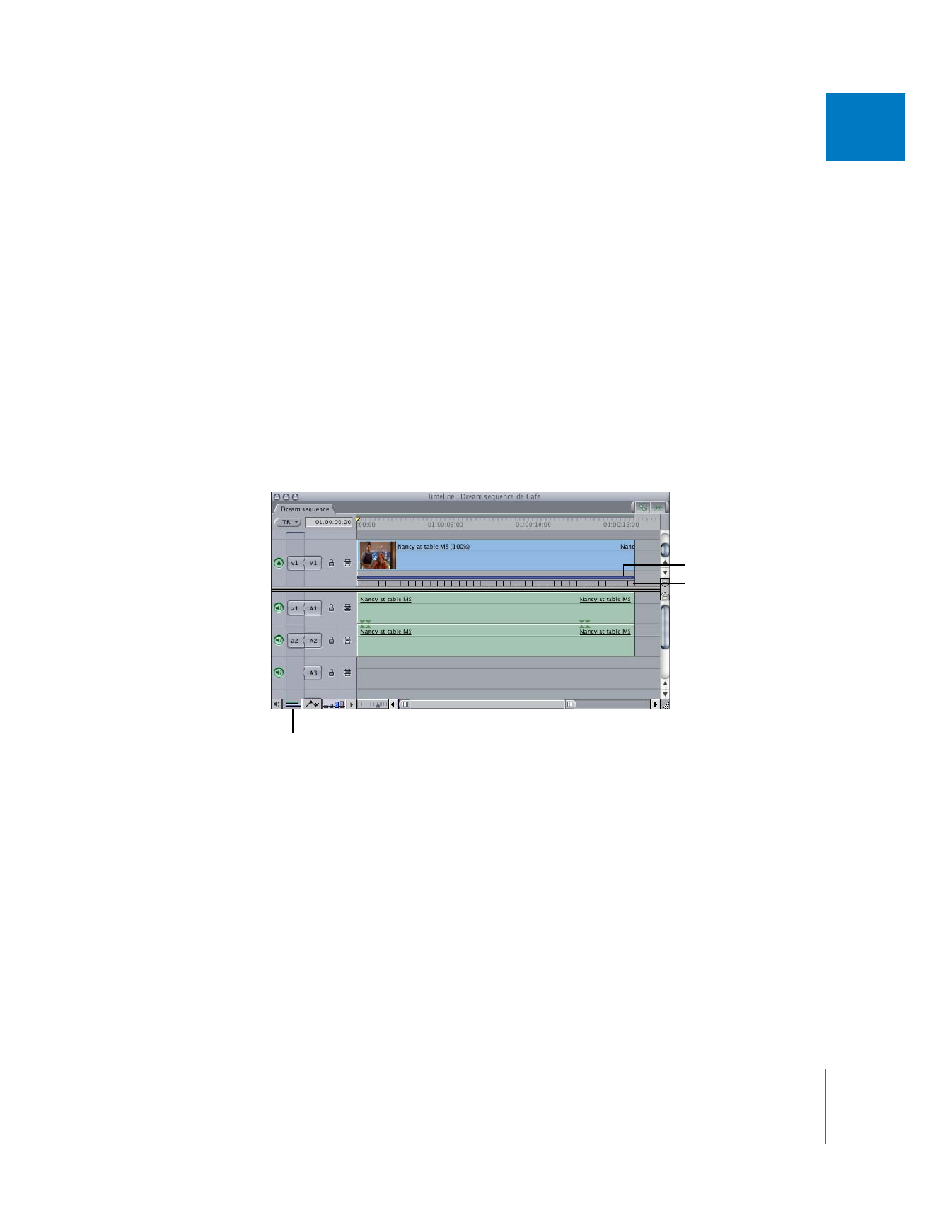
Chapitre 17
Modification de la vitesse d’un plan et Time Remap
383
II
 Légendes de l’outil Vitesse : lorsque vous utilisez l’outil Time remap, une légende
vous renseigne sur le changement de vitesse que vous vous apprêtez à appliquer.
Pour plus d’informations sur l’utilisation de l’outil Time remap, consultez la section
«
Utilisation de l’outil Time remap
» à la page 386.
Pour plus d’informations sur l’utilisation de la barre Animation et de l’éditeur d’images
clés, consultez les sections «
Utilisation des barres Filtres et Animation
» à la page 354 et
«
Utilisation de l’éditeur d’images clés de la Timeline
» à la page 355.